Számos oka van annak, hogy PDF fájlokat JPG képfájllá konvertáljon. A legjelentősebb ok az, hogy nincs szükség külső alkalmazásra a JPG képtípusú fájlok megtekintéséhez más eszközökön, például mobiltelefonon vagy Smart TV-n stb. Ez az oktatóanyag bemutatja a PDF-fájlok konvertálásának és JPG-képként való mentésének módját ilyen ok(ok) miatt.
PDF-fájl konvertálása és mentése JPG-kép(ek)re
Ha a Portable Document Format (PDF) fájl(oka)t JPG kép(ek)ké szeretne konvertálni online konverter használata nélkül, PDFill PDF Ingyenes eszközök hogy végezze a dolgát.
PDFill PDF ingyenes eszközök egy fantasztikus INGYENES alkalmazás a PDF fájlok egyszerű kezeléséhez. és (véleményem szerint) minden olyan Windows alapú számítógépre telepíteni kell, amely PDF dokumentumokat használ.
Először is le kell töltenie és telepítenie kell PDFill PDF INGYENES eszközök tól től itt. Ha nem tudja, hogyan kell letölteni és telepíteni a PDFill PDF Free eszközöket, tudjon meg többet ebben a cikkben: Hogyan lehet letölteni és telepíteni a „PDFill PDF Tools.
A PDFill PDF ingyenes eszközök használata PDF fájlok JPG képekké konvertálásához:
Nyisd ki “PDFill PDF eszközök (ingyenes)" Alkalmazás.
A PDFill PDF Free Tools elindításakor megtekintheti a program összes funkcióját. Csodálatosnak találtam ezt a programot, mert nagyon hasznos funkciókat biztosít, amelyeket PDF-fájlokkal dolgozunk.
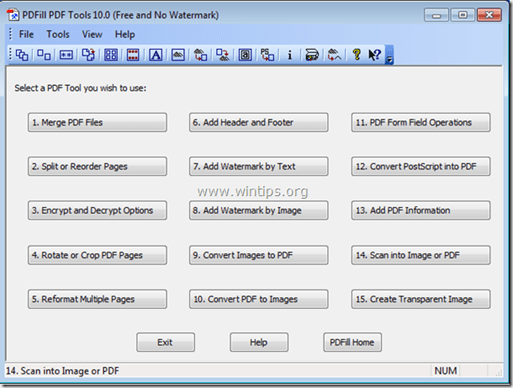
Hogyan alakítsuk át a PDF-et JPG-be.
1. A konvertálásához PDF fájl(ok)ból JPG kép(ek), nyomja meg "10. PDF konvertálása képekké” gombot.
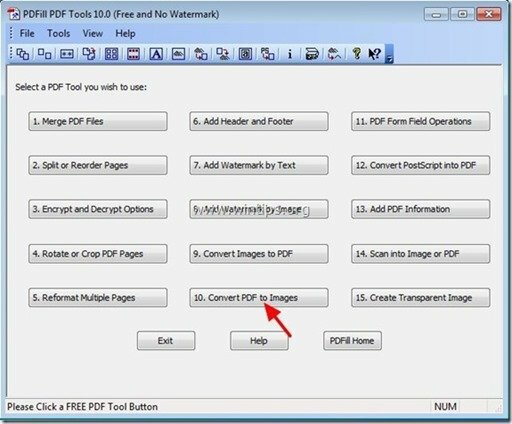
2. Most tallózással keresse meg a JPG-be konvertálni kívánt PDF-fájlt, és nyomja meg a „Nyisd ki”.
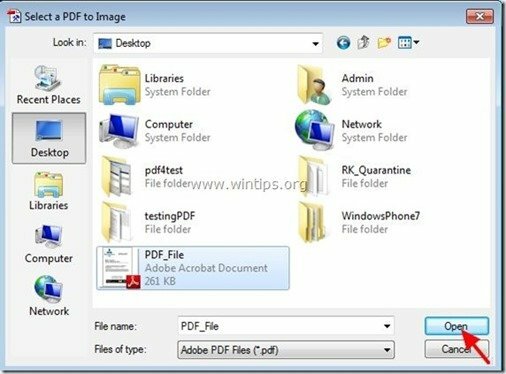
3. Nál nél "PDF konvertálása képekké” opciók határozzák meg:
- A képpé konvertálni kívánt PDF-oldal(ok). (pl. „1-5”)
- A képfelbontás (DPI) és a színmélység (pl. „300” dpi).
- A képformátum (pl. JPG).
Jegyzet: Ebből a menüből a DPI opciókkal más képtípusokba is mentheti PDF fájljait, például png, jpg, bmp és tiff formátumba.
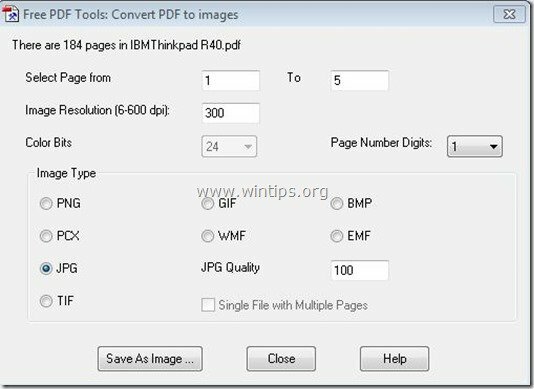
4.PDF mentése JPG formátumba: miután befejezte a beállításokat, nyomja meg a „Mentés képként” gombot.
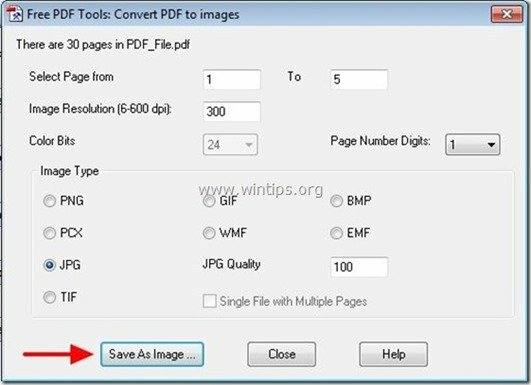
5. Ban ben "PDF mentése képfájlként” párbeszédpanelen írja be a kép nevét és helyét, ahová menteni szeretné a képeket, majd nyomja meg a „Megment”.
Tipp: Hozzon létre egy mappát a számítógépén a kép nevével megegyező néven, és mentse oda a képeket, hogy könnyen megtalálja vagy archiválja azokat a konvertálási/mentési művelet befejezése után.
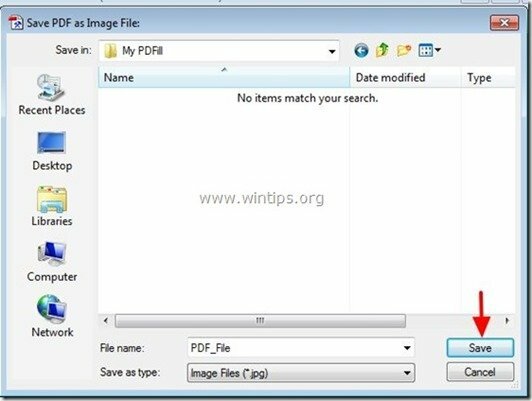
6. Várja meg, amíg az átalakítási folyamat befejeződik (a program villog), majd nyomja meg a „Bezárás” a program befejezéséhez, vagy ismételje meg az utolsó lépéseket a PDF-ből képpé konvertálás folytatásához.
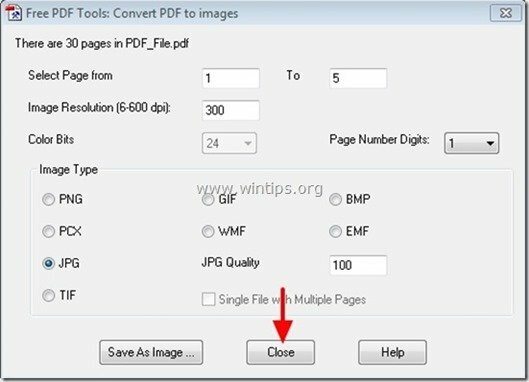
Ez az. Egyszerűen keresse meg azt a mappát, ahová a konvertált PDF-fájlt képfájlokká mentette.
A „PDFill PDF Tools” letöltése és telepítése
1. Letöltés PDFill PDF Eszközök* tól től itt:
Értesítés*: A telepítőcsomag tartalmazza a teljes PDFill alkalmazást, beleértve a PDFill PDF Editor kiértékelő példányát, az INGYENES PDF Eszközöket és az INGYENES PDF és képírót.
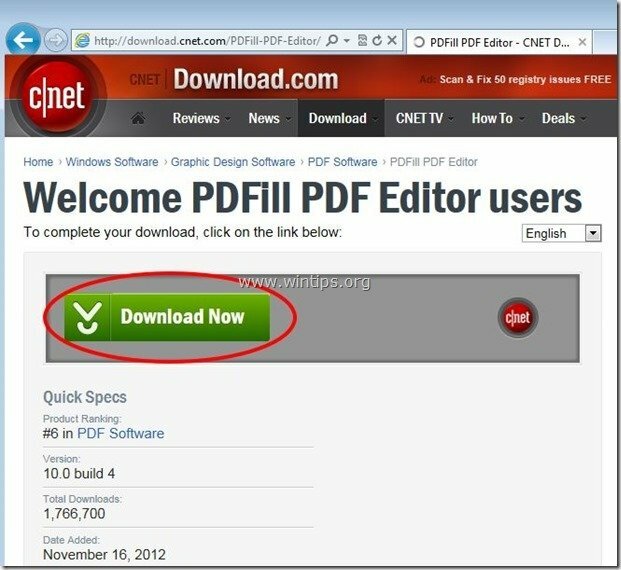 :
:
2.Megment a programot a számítógépén, vagy nyomja meg a „Fuss” a telepítés azonnali elindításához.

3. Nyomja meg "Igen” az UAC figyelmeztető üzenetében.

4. Nyomja meg "Következő” üdvözlő képernyőn.

5.Elfogad a licencszerződést, és nyomja meg a „Következő”
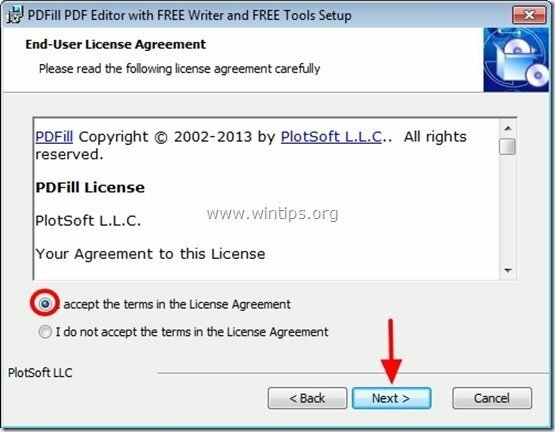
6. Hagyja meg az alapértelmezett beállítási lehetőségeket (vagy módosítsa azokat igényei szerint), és nyomja meg a „Következő”.
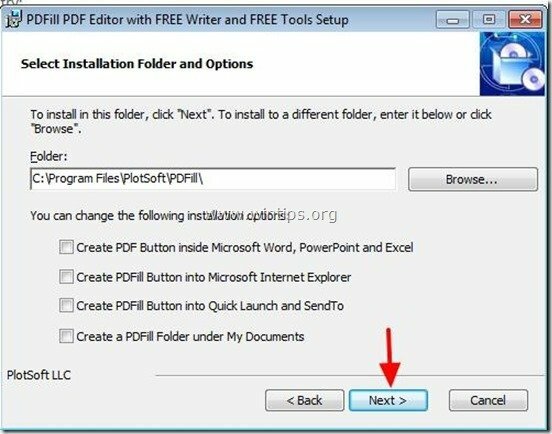
7. Nyomja meg "Telepítés' a telepítés megkezdéséhez.
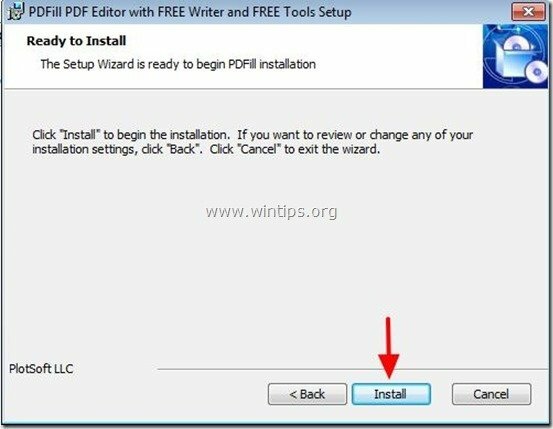
8. Ha a PDFill alkalmazások telepítése befejeződött, nyomja meg a „Befejez”. *
Értesítés.*: A telepítés után a telepítő ellenőrzi és frissíti a Sun Java gépet.
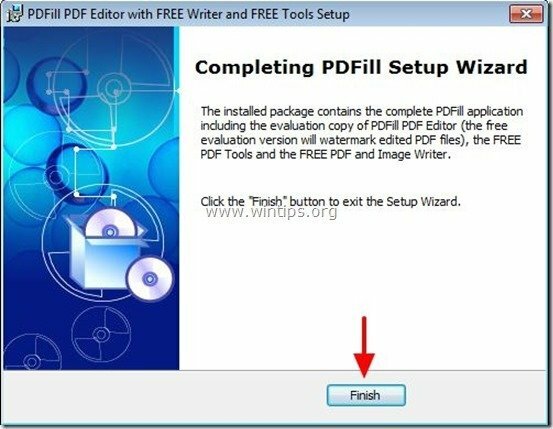
Jegyzet: A PDFill PDF Free eszközökkel a következőképpen kezdheti el a munkát:
- Dupla kattintás tovább "PDFill PDF eszközök (ingyenes)” ikonra az asztalon
- Vagy lépjen a "Start menü > Programok > PDFill > PDFill PDF eszközök (ingyenes)”